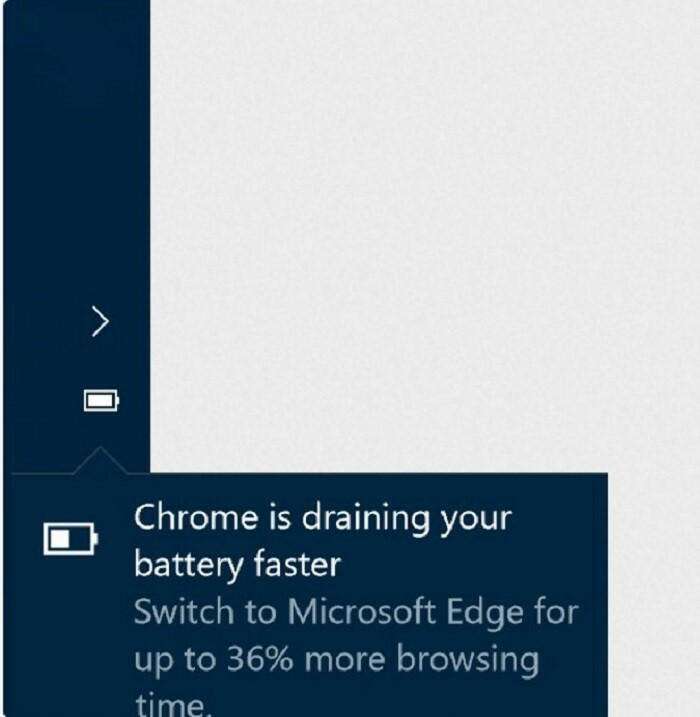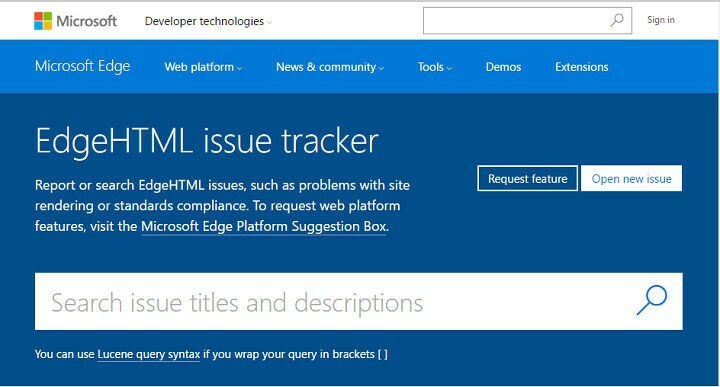- „Microsoft Edge“ yra įmontuota naršyklė, teikiama kartu su „Windows 10“, o kai kurie vartotojai pranešė, kad jiems visai neveikia.
- Norėdami išspręsti šią problemą, įsitikinkite, kad veikia DNS klientas ir ar antivirusinė ar užkarda neužblokavo „Edge“.
- Apsilankykite pas mus skirtas „Fix Hub“ norėdami sužinoti daugiau apie tai, kaip galite išspręsti dažnai pasitaikančias kompiuterio problemas.
- Mes išsamiai aptarėme „Edge“ ir kitas naršykles Naršyklių mazgas, todėl eikite ten, jei jums reikia daugiau susijusios informacijos.

Jūs nusipelnėte geresnės naršyklės! 350 milijonų žmonių kasdien naudojasi „Opera“ - tai visavertė navigacijos patirtis, teikiama kartu su įvairiais įmontuotais paketais, didesniu išteklių naudojimu ir puikiu dizainu.Štai ką „Opera“ gali padaryti:
- Lengvas perkėlimas: naudokite „Opera“ padėjėją, kad galėtumėte perkelti išeinančius duomenis, pvz., Žymes, slaptažodžius ir kt.
- Optimizuokite išteklių naudojimą: jūsų RAM atmintis naudojama efektyviau nei „Chrome“
- Patobulintas privatumas: nemokamas ir neribotas VPN integruotas
- Nėra skelbimų: įmontuotas skelbimų blokatorius pagreitina puslapių įkėlimą ir apsaugo nuo duomenų gavybos
- Atsisiųskite „Opera“
„Microsoft Edge“ yra tik viena iš daugelio naujų „Windows“ funkcijų „Windows 10“, ir kaip ir kitų pastebimų funkcijų atveju, vartotojai tai patenkinti.
Tačiau kai kurie vartotojai pranešė, kad „Microsoft Edge“ net neveikia jų kompiuteryje, todėl mes paruošėme keletą problemų, kad galėtume padėti visiems, kurie susiduria su šia problema.
Pirmiausia pateikiame visų galimų „Edge“ problemų, kurias galite išspręsti naudodami pateiktus sprendimus, sąrašą:
- „Microsoft Edge“ nebus atidaryta
- „Microsoft Edge“ sugenda
- „Microsoft Edge“ veikia lėtai
- „Microsoft Edge“ neveikia po atnaujinimo
- „Microsoft Edge“ vis užšąla
- „Microsoft Edge“ užstringa atidarius skirtuką
Ką daryti, jei „Microsoft Edge“ nustoja veikti „Windows 10“?
- Naudokite kitą naršyklę
- Perjunkite į privatų tinklą
- Įgalinti DNS klientą
- Užregistruokite programų paketus
- Paleiskite programų trikčių šalinimo įrankį
- Paleiskite SFC nuskaitymą
- Paleiskite DISM
- Išvalykite talpyklą ir duomenis
- Išjunkite užkardą
- Pakeiskite antivirusinę programą
- Įdiekite naujausius naujinimus
- Pašalinkite naujausius naujinimus
- Pakeiskite saugos leidimus
1. Naudokite kitą naršyklę

Nuolatinis naršyklės problemų sprendimas yra pakankama priežastis apsvarstyti galimybę pereiti prie naujos. Ne tik apmaudu, kad reikia nutraukti viską, ką darote, kad ištaisytumėte neveikiančią naršyklę, bet ir daug laiko.
Yra daugybė gerų variantų, o juos visus išanalizavę, manome, kad „Opera“ turi visas funkcijas ir elementus, kurie pradžiugins bet kurį vartotoją.
Greičio požiūriu „Opera“ yra puiki, o jūsų naršymo greitis taip pat padidėja dėl įmontuoto „adblocker“. Dėl to jūsų nebevargins nepageidaujami skelbimai, o jūsų puslapiai bus įkeliami 90% greičiau.
Darbo sritis, skirtukų tvarkyklė, nemokama VPN, integruota socialinė žiniasklaida užduočių juostoje, integruotas vaizdo įrašų iššokantis „Messenger“ yra tik keletas naujų „Opera“ teikiamų funkcijų. Pagrindinis tikslas yra efektyvumas ir puiki vartotojo patirtis.
Visos funkcijos kartu sumažina iki beveik nulio visų naršymo klaidų ir greičio problemų. Tai naršyklė, sukurta palengvinti jūsų gyvenimą ir dar labiau organizuoti jūsų darbo eigą.

Opera
Beveik nulis klaidų atidarant, naršant, atnaujinant ar leidžiant vaizdo įrašus. Tai greita, patikima ir užtikrinamas jūsų privatumas internete.
Apsilankykite svetainėje
2. Perjunkite į privatų tinklą
- Atidaryk Pradžios meniu.
- Eikite į Nustatymai programa.
- Eiti į Tinklas ir internetasir tada į „Ethernet“.

- Spustelėkite ryšio piktogramą, esančią „Ethernet“.
- Keisti Raskite įrenginius ir turinį į Įjungta.
- Perkrauti tavo kompiuteris.
Pastaba: Ši parinktis nustato jūsų interneto ryšys su „Private“, todėl „Microsoft Edge“ neatpažins jokių grėsmių jūsų privatumui ir tikriausiai vėl galėsite prisijungti prie interneto naudodami numatytąją „Windows 10“ naršyklę.
Jei kyla problemų atidarant programą „Nustatymas“, peržiūrėkite šį straipsnį, kad išspręstumėte problemą.
3. Įgalinti DNS klientą
- Eiti į Paieška, įveskite paslaugos.msc ir atidaryti Paslaugos.

- Rasti DNS klientas ir patikrinkite jo būseną.
- Dešiniuoju pelės mygtuku spustelėkite DNS klientas paslaugą ir pasirinkti Pradėti.
- Perkrauti tavo kompiuteris.
4. Užregistruokite programų paketus
- Dešiniuoju pelės mygtuku spustelėkite „Start Menu“ mygtukas.
- Atviras Komandinė eilutė.

- Tipas „PowerShell“komandinėje eilutėje ir paspauskite Įveskite.
- Administratoriuje: „PowerShell“ įveskite šią komandą ir paspauskite Įveskite:
„Get-AppXPackage“ „Foreach“ {Add-AppxPackage -DisableDevelopmentMode -Register "$ ($ _. InstallLocation) AppXManifest.xml"}
- Perkrauti tavo kompiuteris.
„PowerShell“ nustoja veikti? Pažvelkite į šį straipsnį ir sužinokite, kaip jį išspręsti kaip tikras technikas.
5. Paleiskite programų trikčių šalinimo įrankį
- Eiti į Nustatymai.
- Eik į Atnaujinimai ir sauga.
- Pasirinkite Trikčių šalinimas.
- Pasirinkite „Windows Store“ programosir eik į Paleiskite trikčių šalinimo įrankį.

- Perkrauti tavo kompiuteris.
6. Paleiskite SFC nuskaitymą
- Eikite į „Search“, įveskite cmd, dešiniuoju pelės mygtuku spustelėkite Komandinė eilutė.
- Pasirinkite Atidaryti kaip administratorius.
-
Tipas sfc/nuspauskite ir paspauskite Enter.

- Palaukite, kol procesas bus baigtas.
- Perkrauti tavo kompiuteris.
Redaktoriaus pastaba: Šis straipsnis tęsiamas kitame puslapyje.
 Vis dar kyla problemų?Ištaisykite juos naudodami šį įrankį:
Vis dar kyla problemų?Ištaisykite juos naudodami šį įrankį:
- Atsisiųskite šį kompiuterio taisymo įrankį įvertintas puikiai „TrustPilot.com“ (atsisiuntimas prasideda šiame puslapyje).
- Spustelėkite Paleiskite nuskaitymą rasti „Windows“ problemų, kurios gali sukelti kompiuterio problemų.
- Spustelėkite Taisyti viską išspręsti patentuotų technologijų problemas (Išskirtinė nuolaida mūsų skaitytojams).
„Restoro“ atsisiuntė 0 skaitytojų šį mėnesį.
Dažnai užduodami klausimai
Norėdami iš naujo nustatyti „Edge“, eikite į Nustatymų programą> Programos. Dabar pasirinkite „Microsoft Edge“ ir pasirinkite Išplėstinės parinktys. Spustelėkite Reset, kad iš naujo nustatytumėte „Microsoft Edge“.
Norėdami išspręsti „Microsoft Edge“, paleiskite SFC ir DISM nuskaitymus naudodami komandų eilutę. Jei tai nepadeda, iš naujo nustatykite arba įdiekite „Microsoft Edge“.
Taip, įmanoma iš naujo įdiegti „Microsoft Edge“, tačiau kadangi „Edge“ yra įmontuota programa, turėsite ją iš naujo įdiegti vykdydami specialią „PowerShell“ komandą.
Norėdami išjungti „Microsoft Edge“, eikite į C: WindowsSystemApps, suraskite „Microsoft Edge“ aplanką ir pervardykite. Jei norite jį įgalinti, pervadinkite aplanką atgal į pradinį pavadinimą.